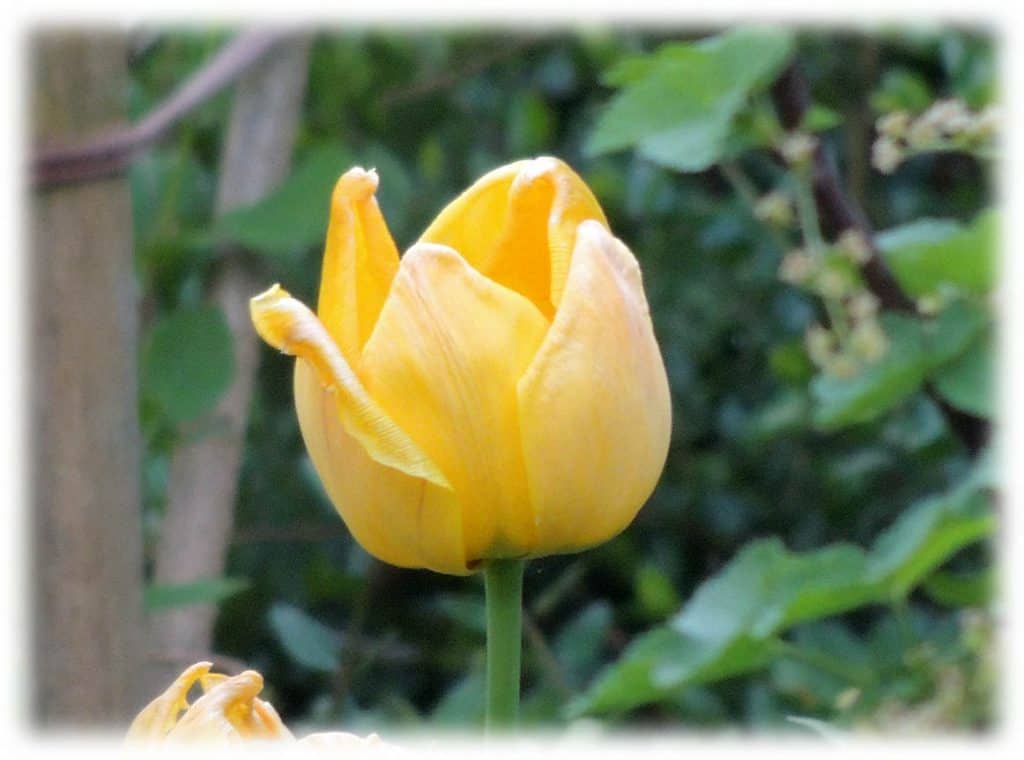16 AI – Beschneiden und Freistellen mit dem Auswahlwerkzeug
Anwendung des Auswahlrechtecks
Es gibt drei Arten, das Auswahlrechteck zu verwenden
- Normal: ein Bereich des Bildes kann ohne Einschränkungen ausgewählt werden
- Festes Seitenverhältnis: z. B. 3 : 2
- Feste Größe: z. B. 800 x 600 px, nur der Bereich, der gewünscht wird, kann ausgewählt werden
Vorgehensweise
- Gewünschte Art des Auswahlrechteck-Werkzeugs festlegen
- Mit gehaltener linker Maustaste Rahmen aufziehen und so den Bereich festlegen, der ausgewählt werden soll
- Auswahlrahmen ev. verschieben oder Auswahl ganz aufheben (Strg + D, oder neben den Rahmen Klicken) und neu aufziehen
- Menü: Bild/Freistellen
Beispiele
- beliebigen Ausschnitt auswählen, Freistellen
- Ausschnitt mit 6 : 4 freistellen
- Ausschnitt 400 X 300 px freistellen
Die Bildgröße wird bei allen drei Beispielen (und immer) verringert (Pixelmaße), die Auflösung (ppi) bleibt unangetastet.

Spezialfall: weiche Kante mit dem Auswahlrechteck
Vorgangsweise
- Rahmen wie gewünscht aufziehen
- In der Einstellungsleiste zum Rechteckauswahl-Werkzeug weiche Kante auf gewünschte Stärke eintragen, z. B. 12 px
- Menü: Bild/Freistellen
- Menü: Auswahl/Auswahl umkehren
- Im Ebenenfenster: Doppelklick auf Hintergrund (dadurch wird der Hintergrund wird in eine Ebene umgewandelt)
(Sollte das Ebenen-Fenster geschlossen sein: Menü: Fenster/Ebenen) - Entfernen-Taste